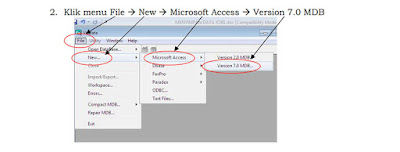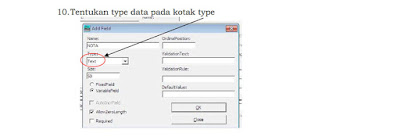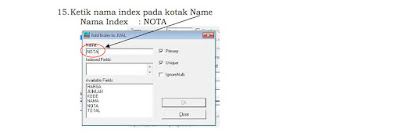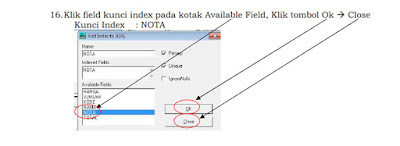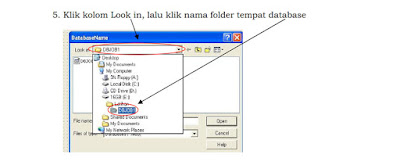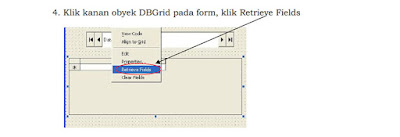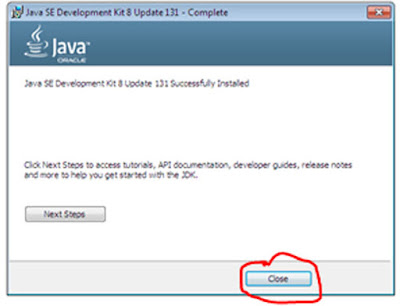Lebih lengkapnya silahkan download aplikasinya DISINI.
Saturday, October 14, 2017
Friday, October 13, 2017
Tutorial Menginstall Java Development Kit (JDK) di Windows 7
Pertama-tama
siapkan dulu software instalasi Java Development Kit (JDK). Jika belum
mempunyai software tersebut, bisa diunduh DISINI.
Setelah mendownload filenya, berikut
langkah-langkah instalasinya :
- Buka dengan cara klik 2 (dua) kali pada file tersebut.
- Kemudian klik => NEXT
- Akan tampil seperti gambar di bawah kemudian pilih => Next.
- Tunggu sejenak untuk proses instalasi JDK
- Silahkan atur lokasi folder untuk penginstallan sesudah itu pilih => Next.
- Tunggu sampai proses instalasi selesai
- Proses selesai, pilih Close untuk mengakhiri
Berikut
langkah-langkahnya :
- Salin atau copy alamat lokasi folder Java Development Kit (JDK) di Local Disk C atau di folder manapun.
- Kemudian menuju ke Computer – klik kanan Pilih => Properties
- Pada menu Control Panel Home pilih => Advanced system settings
- Lalu pilih => Environment Variables
- Di bagian System variables, cari Path kemudian pilih menu tombol Edit. Pada bagian paling kiri di bagian Variable value kalian paste kan alamat lokasi folder JDK(Java Development Kit) kalian lalu tambahkan titik koma (;) lalu klik OK.
- Klik => OK lagi
- Klik => OK – selesai.
Subscribe to:
Posts (Atom)
Berikut adalah macam-macam dari Data Base : Mysql Sql Server Oracle Access dBase Fox Base Cara menggunakan masing-masing Data Bas...
-
BAB I PENDAHULUAN A. Latar Belakang Dalam kehidupan sehari-hari, kita kadang sering melakukan transfer data, file atau gambar ...
-
Cara membuat database di Foxpro adalah sebagai berikut : 1. Jika belum mempunyai Project, sebagai langkah awal buatlah terlebih dahul...
-
MAKALAH SISTEM BASIS DATA Database Paradox Disusun oleh: NAMA : AGUNG SURONO NIM : 888740102160086 KELAS : SKS 16.2...